kk录像机电脑版是一款保留原始画质和同步录音,留住用户每个精彩瞬间的万能录像软件,包括游戏录制、桌面录制、录制。适用于任何一款游戏,支持窗口模式和全屏模式,还可以自由选择录制区域,是广大制作者非常热爱的录像软件。
kk录像机电脑版介绍
KK录像机是一款免费的集游戏录像、录制、剪辑、添加字幕、添加音乐等功能于一体的高清录制软件。2345软件大全提供KK录像机下载,KK录像机(KKCapture)VIP版免费下载。KK 录像机是一款可用于电脑或手机屏幕录制、编辑、播放为一体的 录屏软件。KK录像机可用于录制各大网站或用于播放器播放的或是在线聊天等录制。使用KK录像机录制时我们还可以随意给制作特效、添加水印、音乐、字幕等。
kk录像机电脑版功能
1.录制
全面支持各种游戏录像
支持电脑桌面、屏幕录像
支持网络、聊天录制
2.制作
简单的剪辑、合并功能
式的字幕添加功能
多段音乐自由插入
录制文件大小自由转换
3.上传
一键上传优酷,分享你的精彩
智能识别优酷超清、高清标准
允许上传土豆、酷6等网站
kk录像机电脑版模式
全屏模式 / 区域模式
录制所有网页游戏和2D类游戏
录制优酷、酷6、土豆、、爱奇艺等网络在线
录制QQ、YY等聊天
录制电脑屏幕、网络课件、软件作教程等
帧率模式
录制DirectX、OpenGL等3D类游戏
录制暴风影音、迅雷看看、快播、Windows Player等播放器播放的
第二步:录制开始-停止
a. 如果您选择的是全屏模式或区域模式,模式右边显示的1400×1050表示即将录制的尺寸,区域模式拖动矩形边角可任意调节录制的范围。点击【开始】按钮或按Ctrl+F9(默认)开始录制;如需暂停录制,再点击【暂停】按钮或按Ctrl+F9;点击【结束】按钮或按Ctrl+F10停止录制。
kk录像机电脑版教程
1、打开KK录像机之后,打开常规菜单,这里面的是我们平常使用非常频繁的功能,比如开始录制,结束录制等,而且我们还可以选择全屏录制或者是自定义录制
2、打开音频菜单,这里面是我们的音频选项,我们可以选择录制电脑声音或者是录制麦克风,选择录制麦克风十分适合游戏解说
3、打开水印功能,可以给自己的添加水印,我们可以设置水印的形式和水印的格式
4、打开压缩功能,可以对我们的进行要适当的压缩
5、右边的编辑功能,可以对进行剪切等作,录制结束之后通过该区域对进行查看,剪切,或者是添加背景音乐等
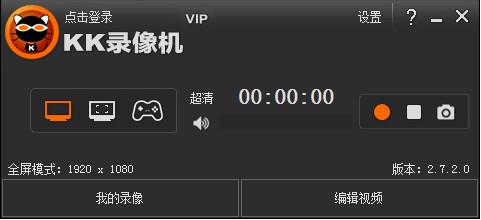
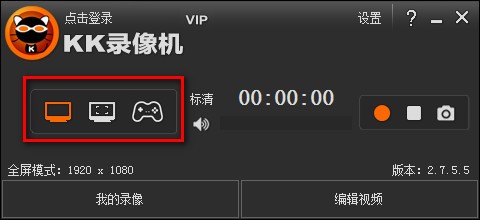


 FL Studio(水果软件) 12 中文版
663 M
FL Studio(水果软件) 12 中文版
663 M